La tua scheda di memoria viene visualizzata come vuota anche se contiene dati importanti? Se la tua scheda di memoria non supportata è diventata inaccessibile, non preoccuparti. Questo video ti guiderà attraverso tre metodi efficaci per recuperare i tuoi dati. Per ulteriori soluzioni, continua a leggere l'articolo.
Hai bisogno di strumenti aggiuntivi per aiutarti con il recupero? Clicca il pulsante qui sotto per scaricare uno strumento di recupero gratuito:
Correggi Scheda SD Vuota o Con File System Non Supportato - 8 Soluzioni
"La scheda di memoria è vuota o non supportata, cosa fare? Ho una scheda SD corrotta sul mio telefono Android. Ci sono molte foto e video preziosi sulla scheda SD, ma il telefono dice che la scheda SD è vuota e ha un file system non supportato. Non riesco ad accedere alla scheda. Collegando la scheda SD al mio computer, anche il sistema Windows riporta lo stesso messaggio dicendo che la scheda SD è vuota e ha un file system non supportato. Come posso recuperare foto e video dalla scheda SD quando non è accessibile?"
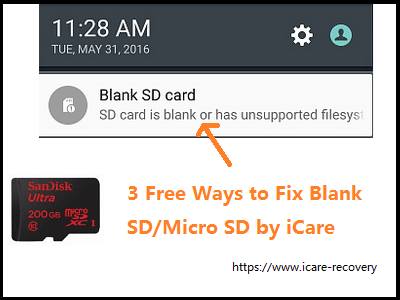 Errore della scheda SD non funzionante sul telefono, come risolvere
Errore della scheda SD non funzionante sul telefono, come risolvere
Link Rapidi
Riparazione #1 - Ripara Scheda SD Vuota su Dispositivo Android Senza PC/Software
È possibile correggere una scheda SD vuota o non supportata senza un PC o software aggiuntivo? Se la tua scheda SD appare come vuota o non supportata, potrebbe essere possibile risolvere il problema direttamente dal tuo dispositivo Android. Questo metodo è semplice e non richiede strumenti speciali. Segui questi passaggi per cercare di risolvere il problema della scheda SD sul tuo telefono mobile.
=> Rimuovi semplicemente la scheda SD dal telefono e poi reinseriscila. (Questa soluzione semplice ha aiutato circa il 60% degli utenti a risolvere il problema senza ulteriori complicazioni.)
Se il problema persiste dopo la reinserzione, prova a riavviare il telefono o controlla eventuali aggiornamenti software che potrebbero migliorare la compatibilità con la scheda SD. In alcuni casi, uno slot per schede SD diverso potrebbe fare la differenza.
Video - Come riparare una scheda SD vuota su un telefono Android:
Se le soluzioni precedenti non funzionano per il tuo telefono, esplora i metodi aggiuntivi descritti di seguito per affrontare il problema.
Riparazione #2 - Rimuovi e Pulisci la Tua Scheda SD
Un modo efficace per risolvere i problemi con la tua scheda SD è rimuoverla e pulirla accuratamente. Inizia espellendo in sicurezza la scheda SD dal tuo dispositivo. Una volta rimossa, controlla eventuali polvere o detriti visibili. Usa un panno morbido e asciutto o una bomboletta di aria compressa per pulire delicatamente i contatti metallici sulla scheda SD. Evita di usare liquidi o materiali abrasivi poiché potrebbero danneggiare la scheda. Dopo la pulizia, reinserisci la scheda SD e verifica se il problema è risolto.
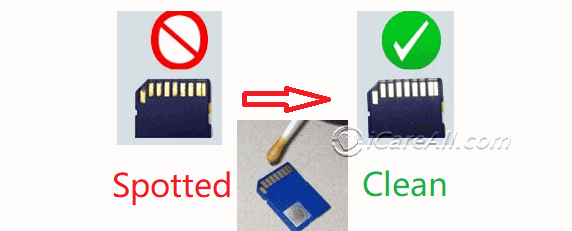 Pulisci i chip della scheda SD
Pulisci i chip della scheda SD
Riparazione #3 - Recupera Dati da una Scheda SD Vuota (Su PC)
Se hai bisogno di salvare file da una scheda SD vuota o non supportata senza formattare, segui questi passaggi:
Per recuperare dati da una scheda SD vuota, ti consigliamo vivamente di usare iCare Pro. Se non ci sono dati cruciali, puoi passare direttamente alla Riparazione #2. Inserisci la scheda SD in un lettore di schede, collegala al computer e usa iCare per recuperare i tuoi dati. Questo metodo è sicuro ed efficace. Recuperare dati direttamente su un dispositivo Android può comportare un rischio di sovrascrittura parziale dei dati.

Leggi anche: 5 Modi Gratuiti per Eseguire il Backup dei Dati della Scheda SD
Riparazione #4 - Formatta Scheda SD Vuota sul Telefono/Dispositivo
A volte, formattare la scheda SD sul tuo dispositivo può risolvere l'errore della scheda vuota. La formattazione aggiorna la scheda, ma nota che cancellerà tutti i file sulla scheda SD. Esegui il backup dei tuoi dati prima della formattazione se sono importanti.
Per formattare una scheda SD vuota, segui questi passaggi:
- Se utilizzi una fotocamera: Vai su Impostazioni -> Formatta Scheda
- Se utilizzi un telefono: Vai su Memoria -> Formatta Scheda SD
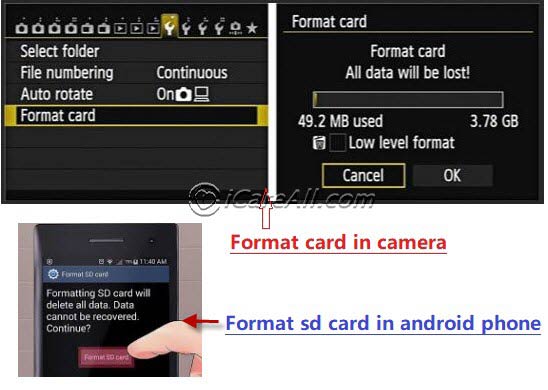 Formatta scheda SD vuota
Formatta scheda SD vuota
Non riesci a formattare la tua scheda SD? 5 Modi per Risolvere una Scheda SD Impossibile da Formattare
Se la scheda SD non può essere formattata, assicurati che sia impostata in modalità USB Mass Storage quando collegata al computer.
Ripara Scheda SD Non Supportata Senza Formattare su Android
Se preferisci riparare una scheda SD vuota o non supportata senza formattare, prova i seguenti metodi:
- Rimuovi e Reinserisci la Scheda SD: Rimuovi la scheda SD e reinseriscila nel tuo telefono Android.
- Pulisci la Scheda SD: Usa un cotton fioc per pulire eventuali macchie sui chip del lettore o sui pin.
- Ripara con CHKDSK su Windows: Usa il comando CHKDSK per riparare la scheda. Questo metodo è esclusivo per Windows.
- Recupera Dati Prima: Recupera i dati dalla scheda SD vuota prima di tentare qualsiasi formattazione. Per il recupero, vedi Recupero Dati da Scheda SD Vuota
Correzione #5 - Collega il Telefono al PC e Attiva la Modalità di Memorizzazione USB o il Debug USB, Format l'SD Blank con il PC
Se la tua scheda SD appare vuota o non viene riconosciuta dal tuo telefono, collegare il telefono a un PC e abilitare la Modalità di Memorizzazione USB o il Debug USB può aiutarti a formattare la scheda SD utilizzando il computer. Inizia collegando il telefono al PC tramite un cavo USB. Una volta collegato, imposta il telefono sulla Modalità di Memorizzazione USB o abilita il Debug USB tramite le opzioni sviluppatore sul tuo dispositivo. Questo permetterà al PC di accedere alla scheda SD come un'unità di memoria rimovibile.
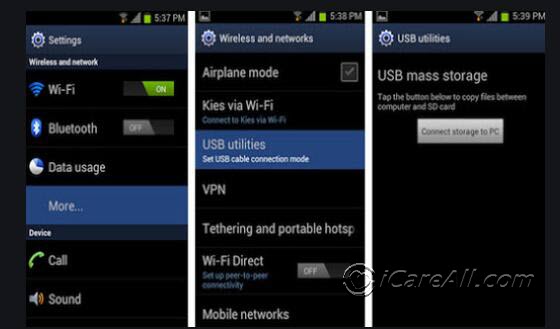 Collega il telefono al PC e imposta la modalità USB, poi formatta la scheda SD
Collega il telefono al PC e imposta la modalità USB, poi formatta la scheda SD
Nota che i passaggi per abilitare queste modalità possono variare a seconda del modello del tuo telefono. Alcuni telefoni potrebbero richiedere di navigare tra le impostazioni specifiche o attivare determinate opzioni per abilitare la Modalità di Memorizzazione USB o il Debug USB.
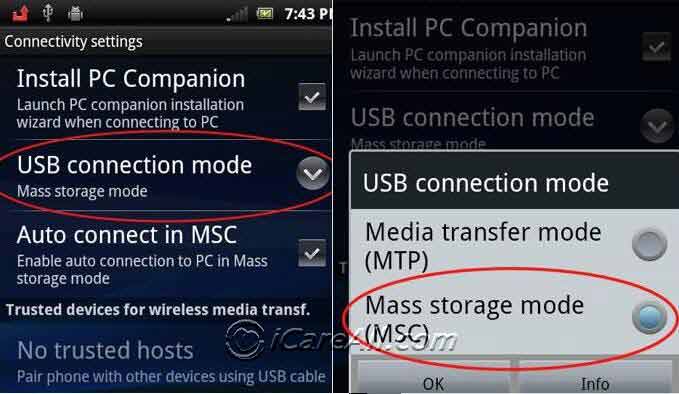 Modalità di connessione USB
Modalità di connessione USB
Una volta che il tuo telefono è riconosciuto dal PC come un dispositivo di memorizzazione USB, fai clic con il pulsante destro del mouse sull'icona della memoria del telefono e scegli l'opzione per formattare la scheda SD. Puoi selezionare un'opzione di formattazione rapida per cancellare la scheda e prepararla per l'uso nuovamente.

Correzione #6 - Ripara la Scheda SD Vuota in Windows 11/10/8/7
Se la tua scheda SD appare vuota su un computer Windows 11, 10, 8 o 7, ti consigliamo vivamente di utilizzare il metodo CHKDSK per ripararla. CHKDSK è uno strumento integrato di Windows che può scansionare e correggere errori di file system, settori danneggiati e altri problemi che potrebbero far apparire la scheda SD come vuota. Utilizzando questo metodo, puoi potenzialmente recuperare la funzionalità della tua scheda SD.
Nota: CHKDSK non funzionerà se la tua scheda SD è fisicamente danneggiata o ha chip danneggiati.
Per utilizzare CHKDSK, apri il Prompt dei comandi con privilegi di amministratore e digita chkdsk X: /f, sostituendo 'X' con la lettera dell'unità della tua scheda SD. Premi Invio e lascia che l'utilità scansiona e ripari la tua scheda SD. Questo processo potrebbe richiedere del tempo a seconda delle dimensioni e delle condizioni della scheda SD.
Se il metodo CHKDSK non funziona, non preoccuparti. Ci sono altre opzioni disponibili. Puoi esplorare 10 Modi per Riparare una Scheda SD Danneggiata, che offrono tecniche e strumenti aggiuntivi per aiutarti a risolvere i problemi della tua scheda SD.
Correzione #7 - Ripara la Scheda SD Vuota/Non Supportata in Windows Utilizzando Diskpart CMD
Se la tua scheda SD appare vuota o non supportata in Windows, puoi utilizzare l'utilità Diskpart per risolvere il problema. Per prima cosa, inserisci la scheda SD in un lettore di schede collegato al tuo computer. Poi, premi Win + R per aprire la finestra di dialogo Esegui, digita diskpart.exe, e premi Invio per avviare l'utilità Diskpart.
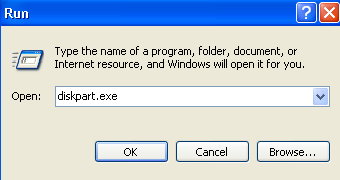 Diskpart per riparare scheda SD vuota
Diskpart per riparare scheda SD vuota
Una volta aperto Diskpart, dovrai identificare la tua scheda SD. Digita list disk per visualizzare tutte le unità collegate. Seleziona con attenzione la tua scheda SD digitando select disk X, sostituendo 'X' con il numero della tua scheda SD. Per rimuovere qualsiasi protezione da scrittura o problemi di formattazione, digita attributes disk clear readonly, seguito da clean per cancellare la scheda SD. Infine, digita format fs=fat32 per formattare la scheda SD con il file system FAT32.
 Opzioni Diskpart
Opzioni Diskpart
Seguendo questi passaggi, la tua scheda SD dovrebbe essere nuovamente utilizzabile in Windows senza errori di scheda vuota o non supportata.
Video - Modi Efficaci per Riparare una Scheda SD Vuota in Windows
Correzione #8 - Ripristina le Impostazioni di Fabbrica del Tuo Telefono
Una soluzione efficace per risolvere il problema di una scheda SD vuota, specialmente se altri metodi di risoluzione dei problemi non hanno funzionato, è eseguire un ripristino delle impostazioni di fabbrica del telefono. Un ripristino delle impostazioni di fabbrica, noto anche come ripristino completo, ripristina il telefono al suo stato originale di sistema, il che a volte può risolvere problemi software sottostanti che potrebbero influire sulla funzionalità della scheda SD.
Nota Importante: Prima di procedere con un ripristino delle impostazioni di fabbrica, è fondamentale eseguire il backup di tutti i tuoi dati importanti. Un ripristino delle impostazioni di fabbrica cancellerà tutti i dati e le impostazioni sul telefono, riportandolo allo stato in cui si trovava quando è uscito dalla fabbrica. Questo significa che perderai contatti, messaggi, foto, app e qualsiasi altro dato personale memorizzato sul dispositivo. Assicurati di aver eseguito il backup dei tuoi dati su un servizio cloud, un'unità di archiviazione esterna o un'altra posizione sicura.
Ecco i passaggi generali per eseguire un ripristino delle impostazioni di fabbrica sul tuo telefono Android:
 Ripristino delle impostazioni di fabbrica per risolvere una scheda SD vuota
Ripristino delle impostazioni di fabbrica per risolvere una scheda SD vuota
- Esegui il Backup dei Dati: Prima di eseguire il ripristino, effettua un backup di tutti i file e dati importanti dal tuo telefono. Puoi utilizzare servizi cloud come Google Drive, oppure trasferire i file su un computer o un'unità di archiviazione esterna. Assicurati di eseguire il backup anche dei contatti e dei messaggi, se possibile.
- Spegni il Tuo Telefono: Spegni completamente il telefono. Questo passaggio è necessario per garantire che il processo di ripristino delle impostazioni di fabbrica possa procedere senza interruzioni.
- Accedi alla Modalità di Recupero: Per accedere alla modalità di recupero, premi e tieni premuti i pulsanti specifici sul telefono. Questa combinazione spesso include il pulsante Volume Su e il pulsante di Accensione. La combinazione esatta può variare a seconda del modello del telefono, quindi consulta il manuale del telefono o il sito web del produttore per istruzioni precise. Continua a tenere premuti i pulsanti finché non appare il menu di recupero sullo schermo.
- Seleziona l'Opzione di Ripristino delle Impostazioni di Fabbrica: Utilizza i pulsanti del volume per navigare attraverso il menu di recupero. Cerca un'opzione etichettata 'Wipe data/factory reset' o simile. Usa il pulsante di Accensione per selezionare questa opzione.
- Conferma il Ripristino: Verrà chiesto di confermare che vuoi cancellare tutti i dati sul telefono. Usa i pulsanti del volume per selezionare 'Yes' e il pulsante di Accensione per confermare. Il telefono inizierà il processo di ripristino delle impostazioni di fabbrica, che potrebbe richiedere alcuni minuti.
- Riavvia il Tuo Telefono: Una volta completato il ripristino, seleziona l'opzione 'Reboot system now' dal menu di recupero. Il telefono si riavvierà e verrà ripristinato alle impostazioni di fabbrica originali.
Dopo il ripristino delle impostazioni di fabbrica, il telefono partirà da zero e potrai reinserire la tua scheda SD per verificare se il problema è stato risolto. Se la scheda SD continua a essere vuota o non supportata, potrebbe esserci un problema hardware più profondo con la scheda stessa, oppure potrebbe essere necessario formattare o riparare utilizzando altri metodi.
Se riscontri problemi durante il processo di ripristino delle impostazioni di fabbrica o se il problema persiste dopo il ripristino del telefono, considera di contattare il supporto clienti del tuo telefono o un tecnico professionista per ulteriore assistenza.
Il ripristino delle impostazioni di fabbrica dovrebbe essere l'ultima risorsa dopo aver provato altri metodi di risoluzione dei problemi. È uno strumento potente per risolvere molti problemi, ma comporta il rischio di perdere i dati personali se non vengono eseguiti correttamente i backup.
Come Recuperare Dati da una Scheda SD Vuota
Se la tua scheda SD appare vuota o non supportata e contiene dati importanti, puoi recuperare i tuoi file utilizzando iCare Data Recovery. Segui questi passaggi per ripristinare i tuoi dati:
Recupero Gratuito della Scheda di Memoria

Scarica iCare Data Recovery Pro Gratis per recuperare file dalla scheda di memoria del tuo telefono o della tua fotocamera, inclusi foto, video e musica.
Passo 1: Rimuovi la scheda SD dal telefono o dalla fotocamera e collegala al computer utilizzando un lettore di schede. Avvia iCare Data Recovery sul computer e scegli un modulo di recupero. Sia 'Deep Scan Recovery' che 'Lost Partition Recovery' sono adatti per questa situazione.

Passo 2: Seleziona la scheda SD e attendi che il software scansiona e visualizzi tutti i file persi.

Passo 3: Visualizza le immagini per verificarne la recuperabilità. Se una foto può essere visualizzata, il recupero è garantito con successo.

#3: Riparare una Scheda di Memoria Vuota Non Supportata con CMD
Condizione: Dopo aver ripristinato con successo tutti i dati importanti dalla scheda SD, puoi procedere con la riparazione della scheda SD che viene segnalata come vuota. Se tenti di riparare la scheda SD senza prima recuperare i dati, c'è il rischio che i dati possano diventare corrotti o ulteriormente danneggiati durante il processo di riparazione. Pertanto, è fondamentale garantire che i dati siano salvati in modo sicuro prima di tentare qualsiasi riparazione per evitare una possibile perdita di dati.
Video - Format di una scheda SD danneggiata in FAT32:
Utilizzare CMD per Riparare una Scheda SD/Micro SD Vuota
Passo 1: Apri CMD (Non sai come aprire CMD? Vai in basso a sinistra dello schermo del PC, digita 'cmd' nella barra di ricerca e premi Invio).
Passo 2: Digita format x:/fs:fat32 e premi Invio (Sostituisci x con la lettera dell'unità della tua scheda SD. Puoi scegliere fat32, exfat o ntfs come formato del file system).
Passo 3: Attendi il completamento del processo di formattazione (non sono necessarie ulteriori azioni da parte tua).
Passo 4: Una volta terminato, digita exit per chiudere CMD.
La tua scheda SD dovrebbe ora essere riparata.
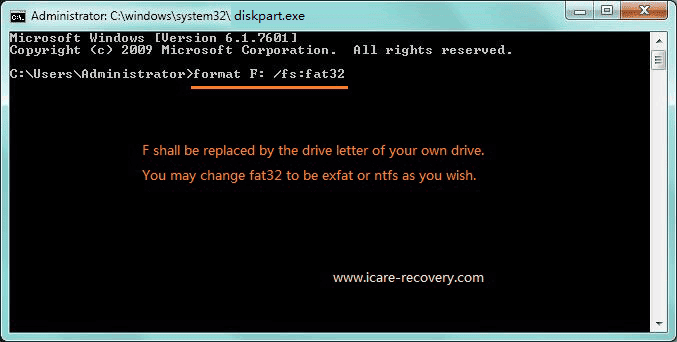
Nota: I passaggi CMD descritti sopra non sono applicabili ai dischi rigidi con più partizioni. I comandi differirebbero.
La Scheda SD Vuota Richiede la Formattazione - Dovresti Formattarla?
Quando tenti di accedere alla tua scheda SD e ti viene richiesto di formattarla, considera quanto segue:
Se non ci sono dati importanti sulla scheda SD, formattarla potrebbe risolvere il problema. Tuttavia, se hai dati cruciali, evita di formattare finché non hai recuperato i file. Utilizza software di recupero dati per recuperare i tuoi dati prima di formattare la scheda SD.
Leggi anche: 10 Modi per Riparare una Scheda SD Danneggiata
FAQ
Domanda: Perché la mia scheda SD è diventata vuota?
Risposta: Una scheda SD vuota può essere dovuta a errori logici sconosciuti che l'hanno fatta apparire vuota sul tuo smartphone. Puoi utilizzare iCare Recovery Pro per recuperare i dati da una scheda SD vuota e poi tentare di ripararla sul tuo dispositivo mobile o su un computer Windows 10.
Ultimo aggiornamento il 18 luglio 2024
Articoli Correlati